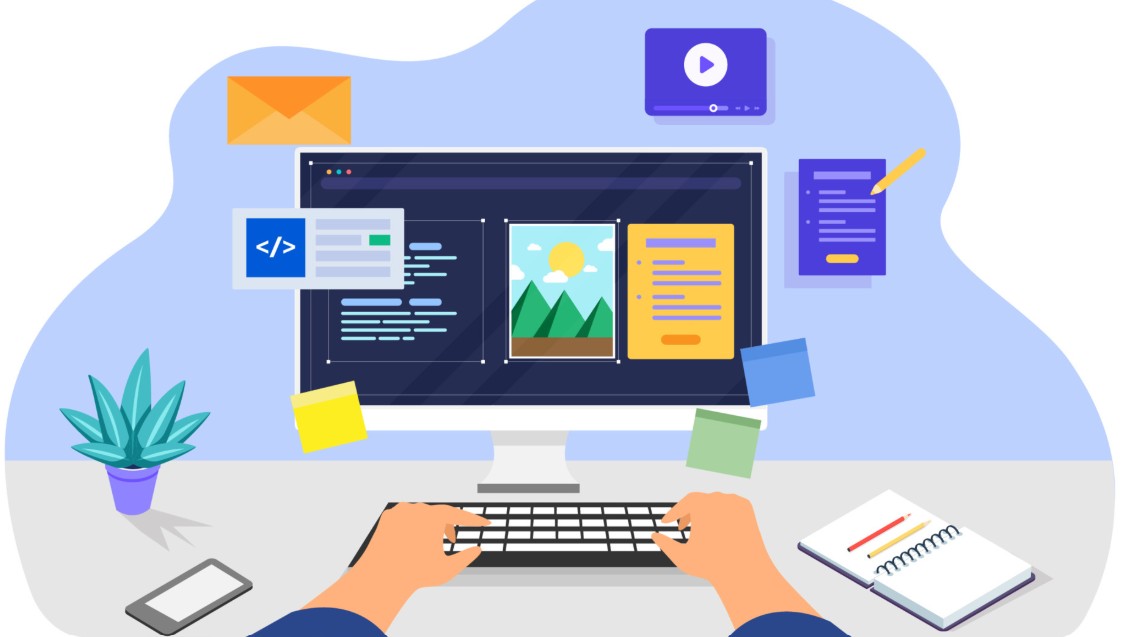Sản Phẩm Bán Chạy
Tạo Giao Diện Ấn Tượng Với Glassmorphism Trên Photoshop – Học Nhanh, Thực Hành Dễ!
Hôm nay, chúng ta sẽ cùng nhau khám phá và thực hành cách tạo hiệu ứng Glassmorphism – một xu hướng thiết kế giao diện hiện đại, mang lại vẻ đẹp sang trọng và đậm chất tinh tế chỉ với vài thao tác đơn giản trên Photoshop.
Nội dung
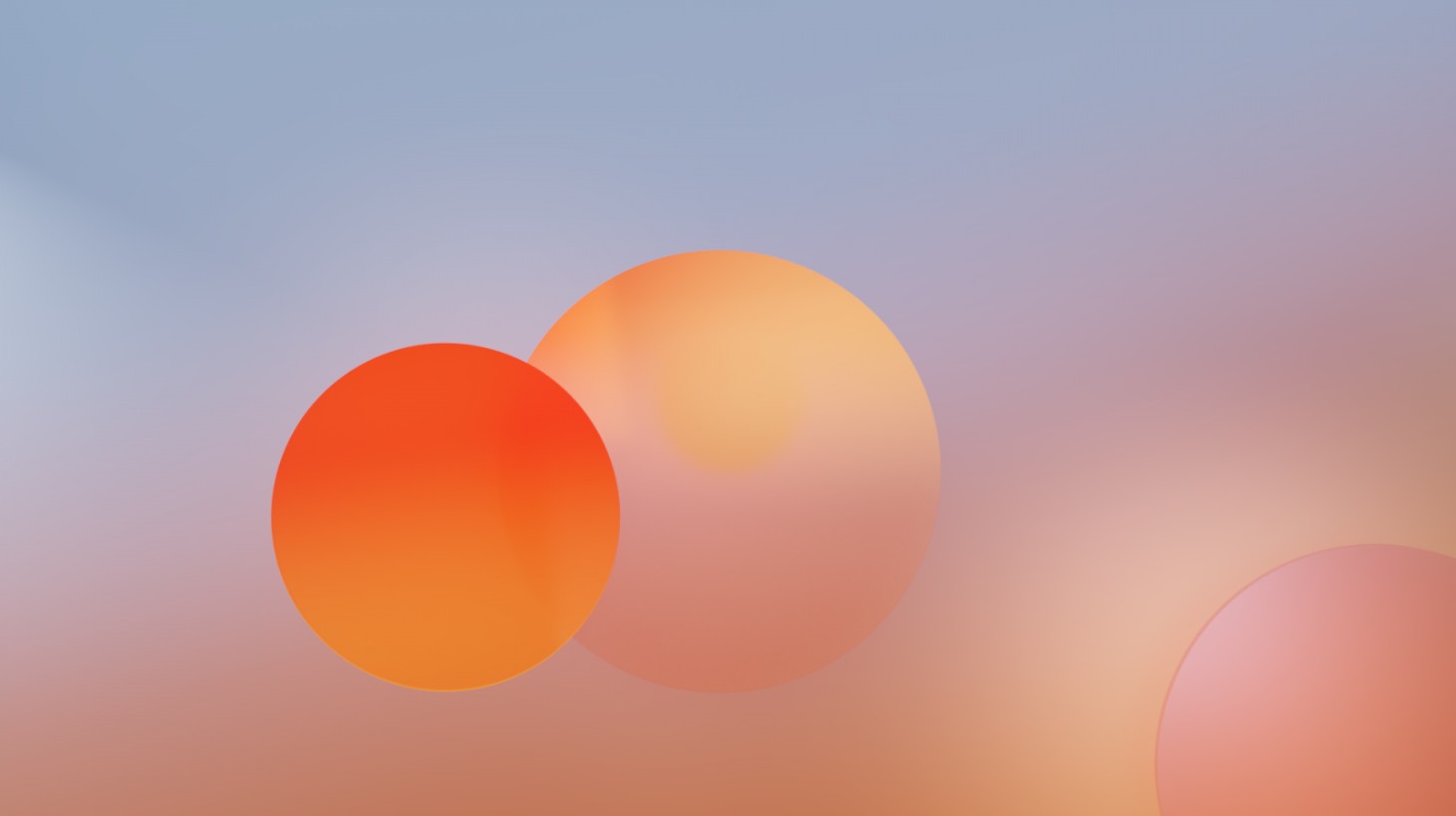
Glassmorphism là phong cách thiết kế sử dụng hiệu ứng trong suốt, làm mờ và ánh sáng nhẹ để tạo cảm giác như “xem qua” bề mặt kính. Xu hướng này đang được nhiều nhà thiết kế ưa chuộng bởi sự tinh tế và hiện đại của nó, phù hợp với các giao diện web, mobile và ứng dụng. Trong bài viết này, bạn sẽ được hướng dẫn từng bước hoàn thiện hiệu ứng Glassmorphism trên Photoshop.
1. Tìm Hiểu Rõ Về Hiệu Ứng Glassmorphism
Glassmorphism không chỉ đơn thuần là một hiệu ứng trong suốt; đó còn là sự hòa quyện tinh tế giữa các yếu tố như độ trong suốt, hiệu ứng làm mờ, ánh sáng và bóng đổ để tạo ra một giao diện hiện đại, nhẹ nhàng và đầy chiều sâu. Hãy cùng tìm hiểu chi tiết từng đặc điểm nổi bật của hiệu ứng này:
1.1. Độ Trong Suốt (Opacity)
Độ trong suốt là yếu tố quyết định khả năng “xem qua” của một đối tượng, tạo cảm giác như bạn đang nhìn qua một lớp kính mờ. Bằng cách giảm độ mờ (opacity) của layer chứa đối tượng, bạn cho phép các chi tiết bên dưới hiện ra một cách mềm mại. Việc này không chỉ mang lại vẻ đẹp tinh tế mà còn giúp kết nối các yếu tố trong thiết kế một cách hài hòa.
.png)
1.2. Hiệu Ứng Làm Mờ (Blur)
Hiệu ứng làm mờ, đặc biệt là Gaussian Blur được sử dụng để làm mềm các chi tiết của đối tượng, tạo ra một lớp mờ ảo giống như lớp kính thực sự.
Khi áp dụng Gaussian Blur lên layer đối tượng, các đường nét sắc nét sẽ dần được làm mềm đi, giúp tạo cảm giác mờ ảo, nhẹ nhàng. Điều này không chỉ làm cho đối tượng trông tự nhiên hơn mà còn giúp làm nổi bật các yếu tố phía sau mà không bị cạnh tranh quá mức.
Tùy chỉnh mức độ blur sao cho phù hợp (thường từ 5 đến 15 pixels) để giữ được sự mềm mại mà không làm mất đi tính nhận diện của đối tượng.
.png)
1.3. Ánh Sáng Và Bóng Đổ
Sự kết hợp giữa ánh sáng và bóng đổ tạo ra chiều sâu cho thiết kế, làm cho các yếu tố trên giao diện trở nên sống động và có cảm giác ba chiều.
Ánh Sáng: Ánh sáng nhẹ, được thể hiện qua các hiệu ứng như Inner Glow, mang lại cảm giác phản chiếu từ bên trong đối tượng. Điều này giúp làm nổi bật các đường viền của đối tượng và tăng thêm phần sang trọng cho thiết kế.
Bóng Đổ: Một bóng đổ mềm mại dưới đối tượng không chỉ giúp phân tách rõ ràng giữa đối tượng và nền mà còn tạo ra cảm giác nổi bật, như thể đối tượng đang lơ lửng trên mặt nền.
2. Hướng Dẫn Từng Bước Tạo Hiệu Ứng
Bước 1: Chọn một hình ảnh bất kỳ làm Background
.png)
Bước 2: Tạo một layer Shape bất kỳ để làm mảnh gương, nằm trên layer Background 1 đã tạo.
.png)
Bước 3: Chọn lại layer Background 1 ấn Crt+j để nhân đôi layer, đặt tên là Background 2.
.png)
Bước 4: Kéo layer Background 2 lên trên layer Shape, lúc này layer Shape sẽ bị che mất.
.png)
Bước 5: Chọn layer Background 2 dùng lệnh: Layer - Create clipping mask để Background 2 nằm trong Shape.
.png)
Bước 6: Chọn layer Background 2 dùng lệnh: Filter - Blur - Gaussian Blur để làm mờ Background 2.
.png)
Bước 7: Chọn layer Shape mở bảng Layer style, chọn Drop Shadow và điều chỉnh theo ý bạn để có bóng đổ phù hợp.
.png)
Bước 8: Lúc này bạn đã có hiệu ứng kính cơ bản rồi đấy, chỉ cần vọc vạch thêm các hiệu ứng vào layer Shape và Background 2 để phù hợp với thiết kế của bạn. Ví dụ như thêm noise, stroke (viền), inner glow, tô màu bằng brush...
.png)
Qua bài hướng dẫn này, hy vọng bạn đã nắm bắt được cách tạo hiệu ứng Glassmorphism đơn giản nhưng hiệu quả trên Photoshop. Với những bước hướng dẫn chi tiết, bạn chỉ cần thực hành theo từng bước, sáng tạo và biến tấu để tạo ra những sản phẩm thiết kế mang đậm phong cách cá nhân.
Công Ty TNHH Phần Mềm SADESIGN
Mã số thuế: 0110083217